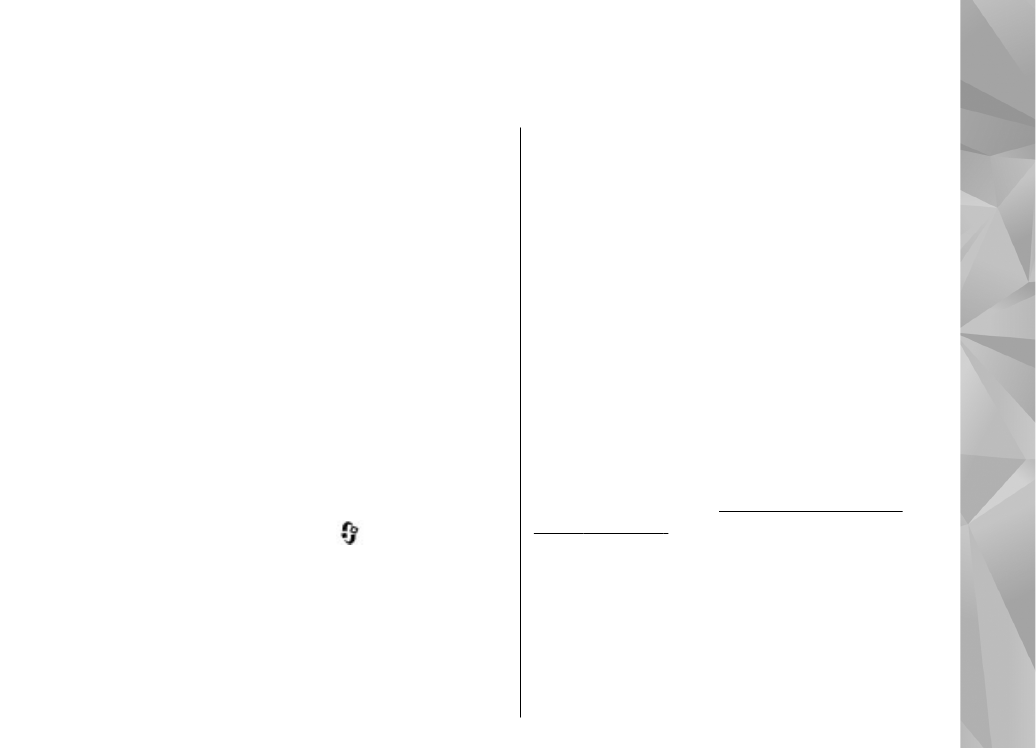
Solució de problemes
Per veure les preguntes més freqüents relacionades
amb el dispositiu, visiteu les pàgines d'assistència
del producte a l'adreça www.nseries.com/support .
P: Quina és la contrasenya per als codis de
bloqueig, PIN o PUK?
R: El codi de bloqueig predefinit és 12345. Si no
recordeu el codi de bloqueig, poseu-vos en contacte
amb el venedor del dispositiu. Si no recordeu el codi
PIN o PUK, o bé si no els heu rebut, poseu-vos en
contacte amb el proveïdor de serveis de xarxa. Per
obtenir informació sobre contrasenyes, poseu-vos
en contacte amb el proveïdor del vostre punt
d'accés, per exemple, un proveïdor de serveis
d'Internet (ISP) o proveïdor de serveis de xarxa
comercial.
P: Com es tanca una aplicació que no respon?
R: Manteniu premuda la tecla
. Per tancar una
aplicació, desplaceu-vos-hi i premeu C . En prémer
C no es tancarà el reproductor de música. Per tancar-
lo, seleccioneu-lo de la llista i, a continuació,
Opcions
>
Sortir
.
P: Per què es veuen borroses les imatges?
R: Assegureu-vos que les finestres de protecció de
l'objectiu de la càmera estiguin netes.
P: Per què apareixen punts buits, descolorits
o brillants a la pantalla cada cop que engego
el dispositiu?
R: Es tracta d'una característica d'aquest tipus de
pantalles. Algunes d'elles podrien contenir píxels o
punts que romanen encesos o apagats. No es tracta,
per tant, de cap defecte.
P: Per què no pot establir una connexió GPS
el dispositiu?
R: Trobareu més informació sobre GPS, receptors
GPS, senyals de satèl·lits i informació d'ubicació en
aquesta guia d'usuari.
Vegeu "Posicionament
(GPS)", pàg. 101.
P: Per què no puc trobar el dispositiu d'un
amic quan utilitzo la connexió Bluetooth?
R: Comproveu que tots dos dispositius siguin
compatibles, tinguin activada la connexió
Bluetooth i que no estiguin configurats en el mode
ocult. Comproveu també que la distància entre tots
dos dispositius no superi els 10 metres i que no hi
197
Solució de problemes
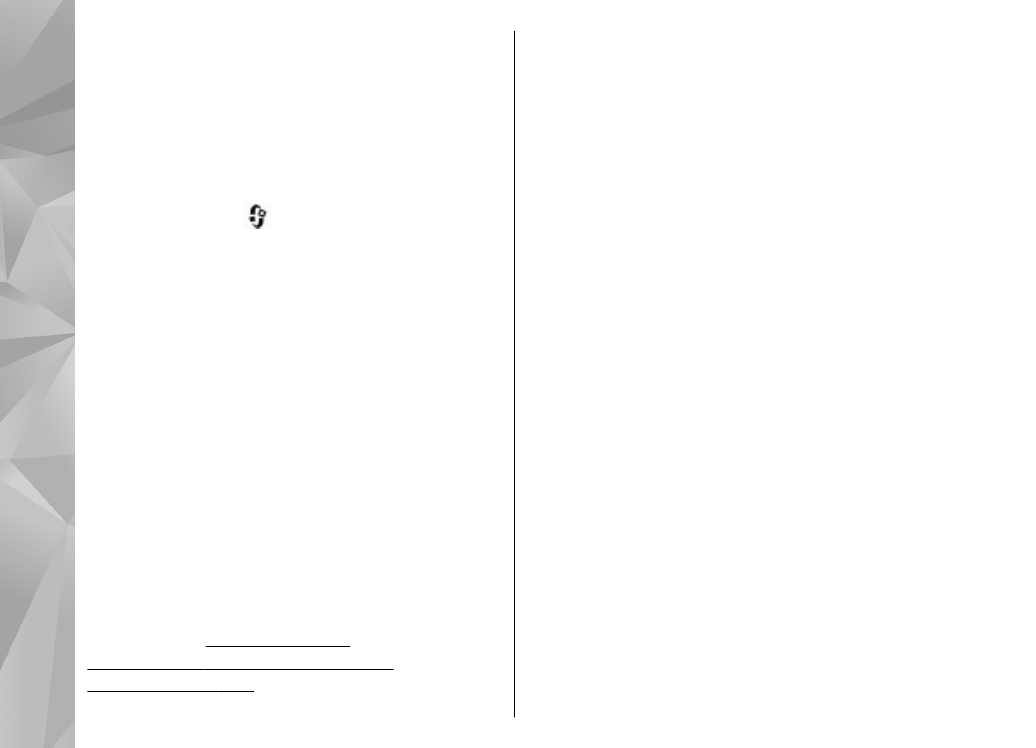
hagi parets o altres tipus d'obstacles entre els
dispositius.
P: Per què no puc finalitzar una connexió
Bluetooth?
R: Si hi ha un altre dispositiu connectat al vostre,
podeu finalitzar la connexió des de l'altre dispositiu
o bé desactivar la connectivitat Bluetooth del vostre
dispositiu. Premeu
i seleccioneu
Eines
>
Bluetooth
>
Bluetooth
>
Desactivar
.
P: Per què l'altre dispositiu no pot veure els
fitxers emmagatzemats al meu dispositiu a
la xarxa pròpia?
R: Assegureu-vos d'haver configurat els paràmetres
de la xarxa pròpia, que l'ús compartit de contingut
estigui activat i que l'altre dispositiu sigui
compatible amb UPnP.
P: Què puc fer si la connexió de la xarxa
pròpia deixa de funcionar?
R: Desactiveu la connexió de LAN sense fils (WLAN)
del PC compatible i del dispositiu, i torneu a activar-
la. Si tot i així no podeu resoldre el problema,
reinicieu el PC compatible i el dispositiu. Si la
connexió segueix sense funcionar, torneu a
configurar els paràmetres de WLAN al PC compatible
i al dispositiu.
Vegeu "LAN sense
fils", pàg. 127.Vegeu "Configuració de
connexió", pàg. 190.
P: Per què no puc veure el PC compatible al
meu dispositiu a la xarxa pròpia?
R: Si feu servir un tallafoc al PC compatible,
comproveu que aquest permet al servidor
multimèdia propi utilitzar la connexió externa (si
voleu, podeu afegir el servidor multimèdia propi a
la llista d'excepcions del tallafoc). Comproveu a la
configuració del tallafoc que aquest permeti el
trànsit als ports següents: 1900, 49152, 49153 i
49154. Hi ha dispositius de punt d'accés de WLAN
que tenen un tallafoc integrat. En aquests casos,
comproveu que el tallafoc del dispositiu de punt
d'accés no estigui bloquejant el trànsit cap als
següents ports: 1900, 49152, 49153 i 49154.
Comproveu que la configuració de WLAN sigui
idèntica al dispositiu i al PC compatible.
P: Per què no puc veure un punt d'accés de
LAN sense fils (WLAN) encara que sàpiga que
em trobo dins del seu abast?
R: És possible que el punt d'accés de WLAN utilitzi
un identificador de conjunts de serveis (SSID,
Service Set Identifier). Només podreu accedir a
xarxes que utilitzen un SSID ocult si coneixeu l'SSID
correcte i heu creat un punt d'accés WLAN a Internet
per a la xarxa al dispositiu Nokia.
198
Solució de problemes
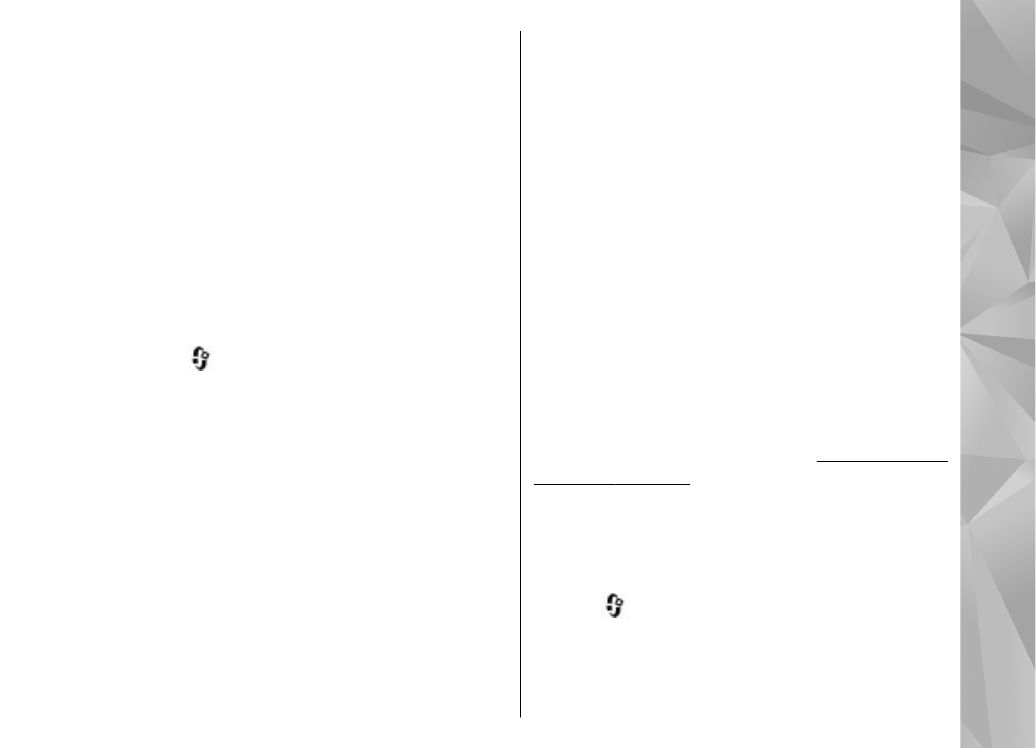
P: Com es desactiva la LAN sense fils (WLAN)
al dispositiu Nokia?
R: La WLAN del dispositiu Nokia es desactiva
automàticament quan no esteu connectat, quan
proveu de connectar-vos a un altre punt d'accés o
quan no exploreu les xarxes disponibles. Per reduir
encara més el consum de la bateria, podeu
especificar que el dispositiu Nokia no explori les
xarxes disponibles en segon pla, o bé que ho faci
amb menor freqüència. La WLAN es desactivarà
entre les diferents exploracions en segon pla.
Per canviar la configuració d'exploració en segon
pla:
1.
Premeu
i seleccioneu
Eines
>
Configuració
>
Connexió
>
LAN sense fils
.
2.
Per augmentar l'interval de temps d'exploració
en segon pla, ajusteu el temps a
Cercar xarxes
.
Per aturar les exploracions en segon pla,
seleccioneu
Mostrar disp. WLAN
>
Mai
.
3.
Per desar els canvis, seleccioneu
Enrere
.
Si
Mostrar disp. WLAN
s'ha configurat en
Mai
,
la icona de disponibilitat de WLAN no es
visualitzarà en el mode d'espera. No obstant
això, encara podeu explorar manualment les
xarxes WLAN disponibles i connectar-vos a una
xarxa WLAN de la manera habitual.
P: Com es desen les dades abans de suprimir-
les?
R: Per desar dades, feu servir Nokia Ovi Suite o Nokia
Nseries PC Suite per sincronitzar amb totes les dades
o per fer-ne una còpia de seguretat en un ordinador
compatible. També podeu enviar dades mitjançant
la connexió Bluetooth a un dispositiu compatible.
També podeu emmagatzemar dades en una targeta
de memòria compatible.
P: Què puc fer si la memòria és plena?
R: Suprimiu elements de la memòria del dispositiu
o de la memòria de massa. Si el dispositiu mostra el
missatge
No hi ha prou memòria per realitzar
l'operació. Suprimiu algunes dades.
o
Memòria
insuficient. Suprimiu algunes dades de la
memòria del telèfon.
quan suprimiu diversos
elements al mateix temps, suprimiu els elements un
per un, començant pels més petits.
Vegeu "Alliberar
memòria", pàg. 25.
P: Per què no puc seleccionar un contacte per
a un missatge?
R: La targeta de contacte no conté cap número de
telèfon, adreça o adreça de correu electrònic.
Premeu
, seleccioneu
Contactes
, el contacte
rellevant i editeu la targeta del contacte en qüestió.
199
Solució de problemes
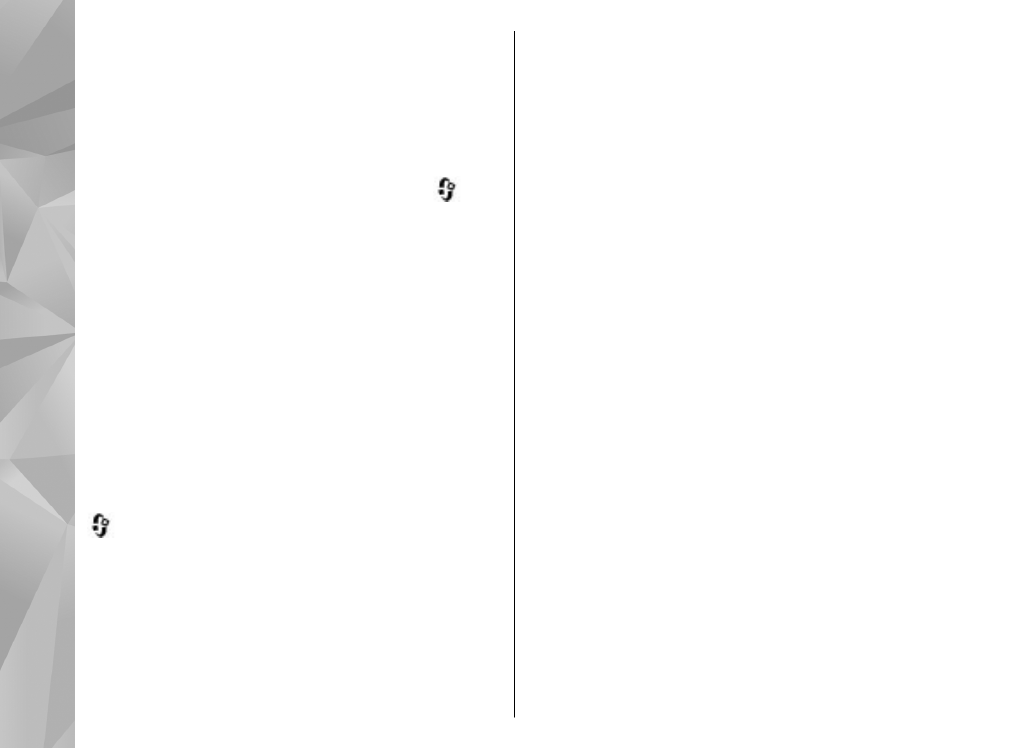
P: Com es pot finalitzar una connexió de
dades quan el dispositiu torna a iniciar-la un
cop i un altre?
R: És possible que el dispositiu estigui intentant
recuperar un missatge multimèdia del centre de
missatges multimèdia. Perquè el dispositiu deixi
d'establir una connexió de dades, premeu
i
seleccioneu
Missatgeria
>
Opcions
>
Configuració
>
Missatge multimèdia
>
Recuperació multimèdia
i
Manual
per fer que el
centre de missatges multimèdia desi el missatge
perquè el pugueu recuperar més endavant, o bé
Desactivar
per obviar tots els missatges
multimèdia entrants. Si seleccioneu
Manual
,
rebreu una notificació quan hi hagi un missatge nou
al centre de missatges multimèdia. Si seleccioneu
Desactivar
, el dispositiu no establirà cap connexió
de xarxa relacionada amb la missatgeria
multimèdia. Per configurar el dispositiu perquè
utilitzi una connexió de paquets de dades només si
inicieu l'aplicació o acció que la requereix, premeu
i seleccioneu
Eines
>
Configuració
>
Connexió
>
Paquet dades
>
Connexió paquet
dades
>
Quan calgui
. Si, tot i així, el problema
persisteix, apagueu el dispositiu i torneu a
encendre'l.
P: Per què tinc problemes per connectar el
dispositiu amb el PC?
R: Assegureu-vos que teniu la versió més recent de
Nokia Ovi Suite o Nokia Nseries PC Suite i que està
instal·lada i en funcionament al PC compatible. Per
obtenir més informació sobre l'ús de Nokia Ovi Suite
o Nokia Nseries PC Suite, consulteu l'ajuda de
l'aplicació o visiteu les pàgines d'assistència de
Nokia.
P: Puc fer servir el dispositiu com a mòdem
de fax amb un PC compatible?
R: No podeu fer servir el dispositiu com a mòdem
de fax. No obstant això, amb la funció de
desviament de trucades (servei de xarxa), podeu
desviar les trucades de fax entrants a un número de
fax.
P: Com és que el dispositiu no troba cap guia
de programes?
R: Seleccioneu
Opcions
>
Tornar a examinar
. Si
tot i així no podeu resoldre el problema, seleccioneu
Opcions
>
Configuració
per visualitzar
Estat del
sistema
. Si no el senyal no té intensitat o és baix,
canvieu d'ubicació. Tanqueu i obriu de nou el diàleg
Configuració
per comprovar si el senyal millora.
200
Solució de problemes
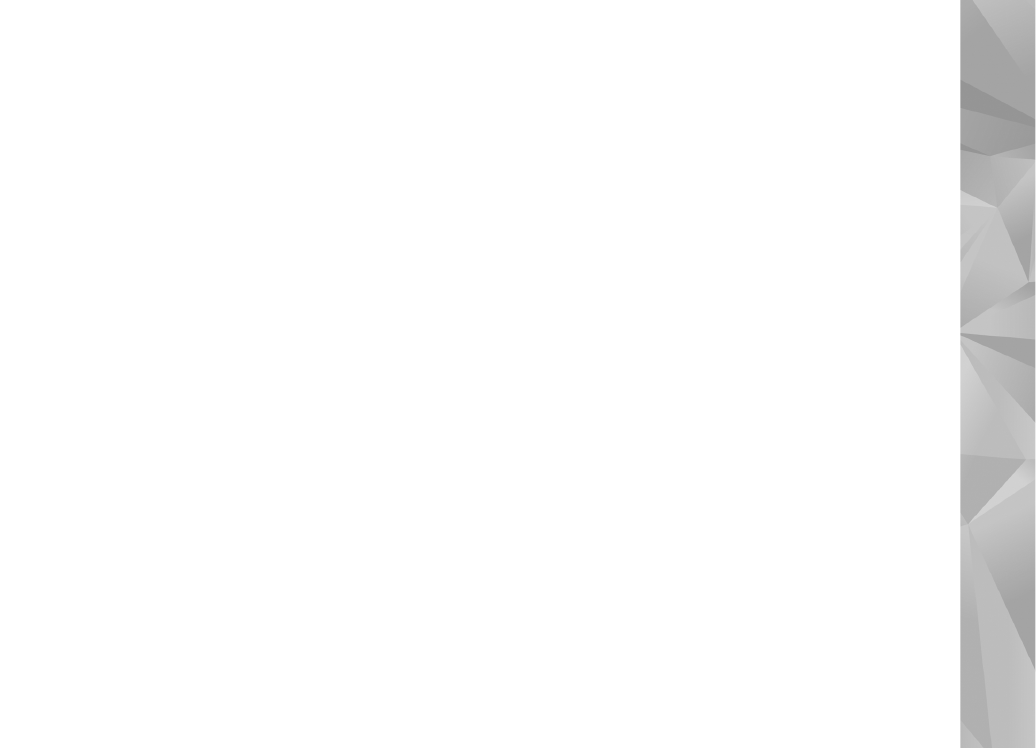
P: Què puc fer si el suport surt del seu lloc?
R: Si, per exemple, tireu el dispositiu, és possible
que el suport surti del seu lloc, però el podeu tornar
a col·locar on era.
201
Solució de problemes